엑셀 백분율 (퍼센트 %) 표시 하는 방법은 매우 간단하다. 그리고 표시된 백분율 표시를 시각적으로 표시 하는 방법까지 설명하려고 한다.
1. 엑셀 백분율, 퍼센트 표시하기
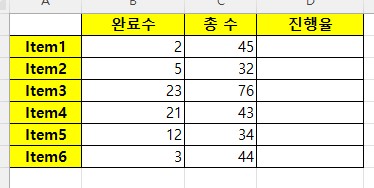
위와 같은 Data 가 있다고 가정한다. 총 작업수에 현재 완료된 수량을 표시한 표이다.
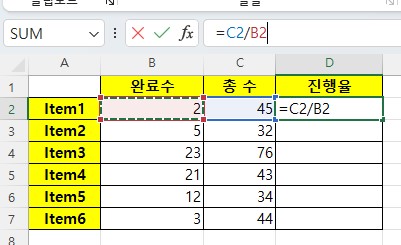
진행율 칸에
=C2/B2
를 입력후 나머지 부분은 드래그 하면 아래와 같이 표시된다.
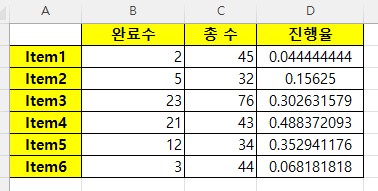
소수점 자리수도 길고 한눈에 알아보기 힘들다.
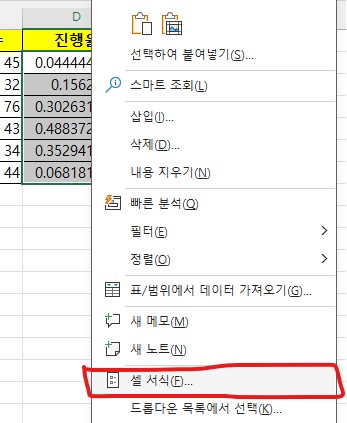
진행율 칸을 선택 및 마우스 우클릭을 선택한다. 여기서 셀 서식을 선택한다.
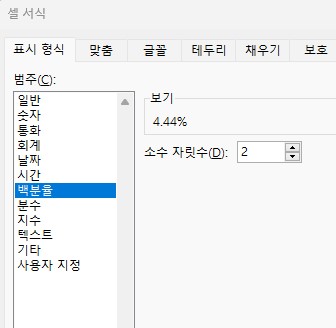
셀서식에서 백분율을 선택하고 원하는 소수점 자리수를 지정한다. 위 예시는 2자리까지 표시하도록 하였다.
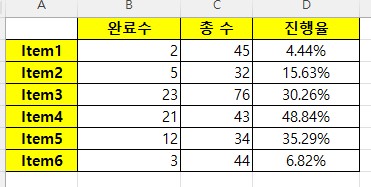
위와 같이 알아 보기 힘든 소수점 자리수가 백분율로 표시 되었다.
2. 엑셀 백분율, 퍼센트 시각화 하기 (그래프 표시)
앞선 예시는 숫자로 되어 시각적으로 빠르게 인식되지 않는다.
그래서 백분율의 진행사항을 시각적으로 표시해보려고 한다.
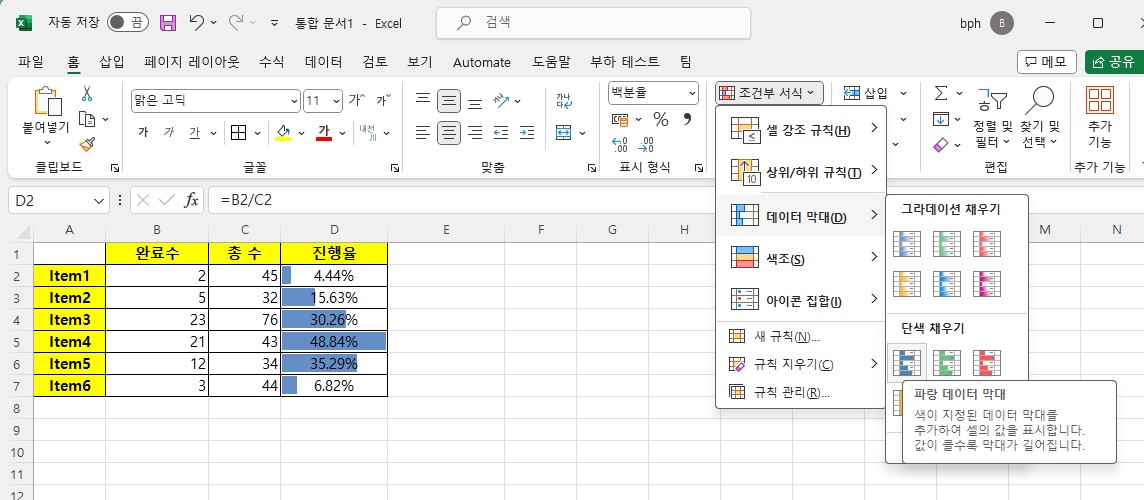
시각 화 하려는 부분을 선택하고 홈 – 조건부서식 – 데이터막대 – 원하는 컨셉 선택 하면 된다.
문제는 위 예시에서 48.84 % 가 100 % 인것처럼 표현되어 잘못 인식할수 있게 된다. 그럴때는 아래의 방법으로 해결 가능하다.
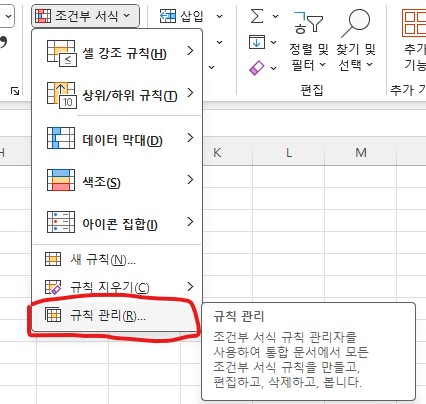
해당 영역을 선택하고 규칙 관리를 선택한다.
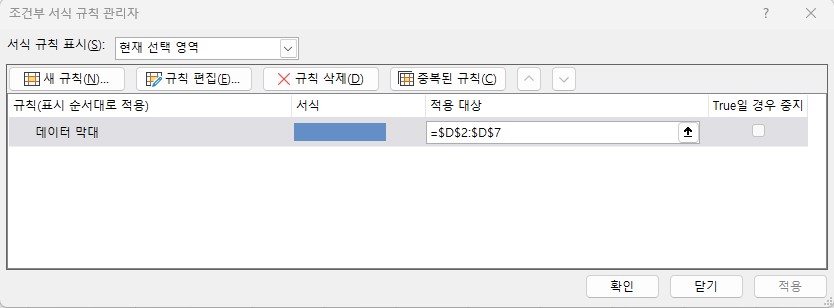
데이터 막대 부분을 더블 클릭 한다.
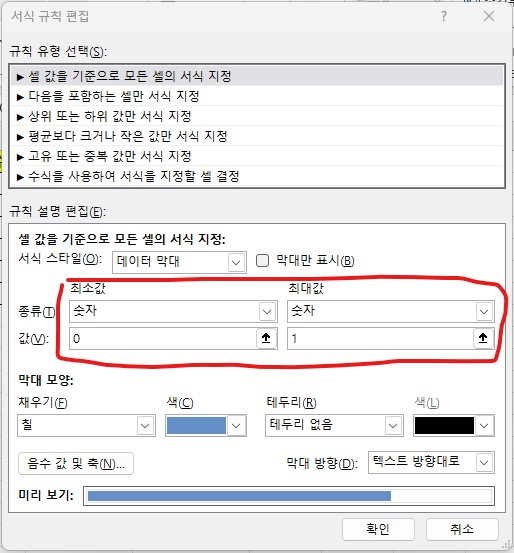
서식 규칙 편집에서 최소값 – 숫자 – 0 설정 / 최대값 – 숫자 – 1 설정을 하고 확인 버튼을 누른다.
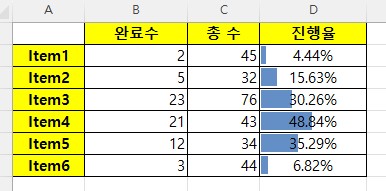
위와 같이 아주 보기 좋은 백분율 표시가 되었다.
백분율 (퍼센트) 를 표시해야 하는 자료에서 위와 같이 시각화 하여 센스 있는 자료를 만들어 보자.
